怎么显示隐藏文件,WIN10怎么显示隐藏的文件
1、在电脑桌面上双击开“此电脑”窗口。
如果桌面上没有显示“此电脑”可以按照我的另一篇经验操作显示“此电脑”图标。
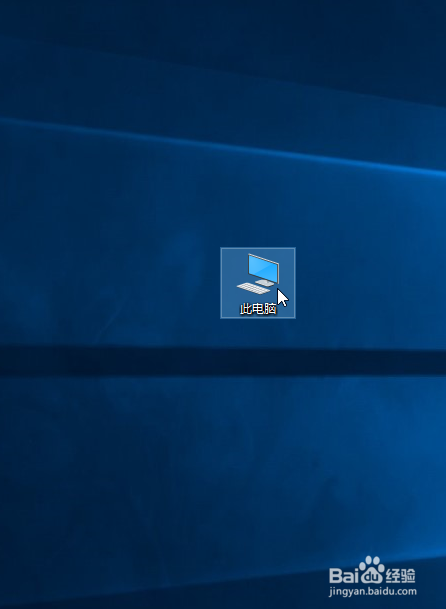
2、然后鼠标移动到窗口左上角,在菜单栏中点击“文件”。如下图红色位置

3、点击后,弹出一个菜单,我们选择点击“更改文件夹和搜索选项”。
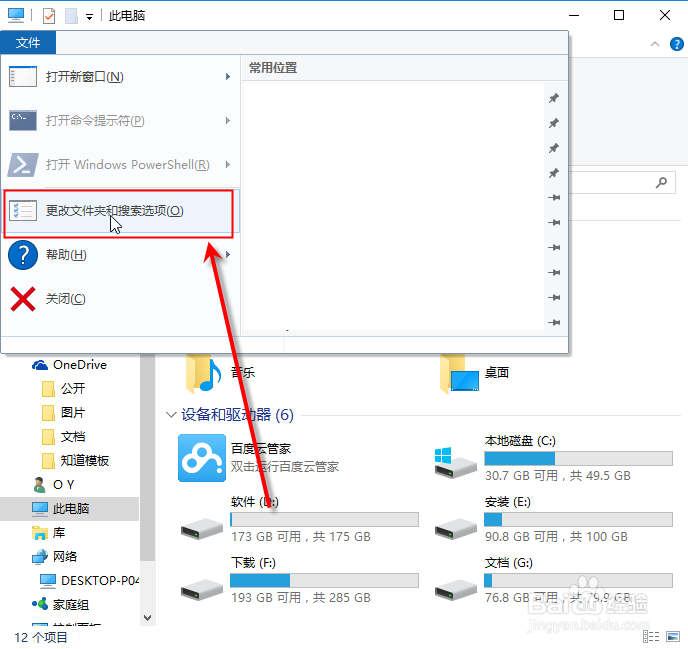
4、然后在文件夹选项窗口中,点击“查看”选项卡。
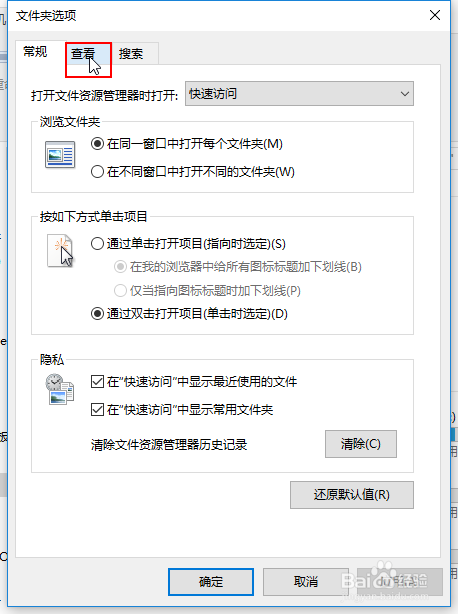
5、然后拉动滚动条,在列表中找到“显示隐藏的文件、文件夹和驱动器”。
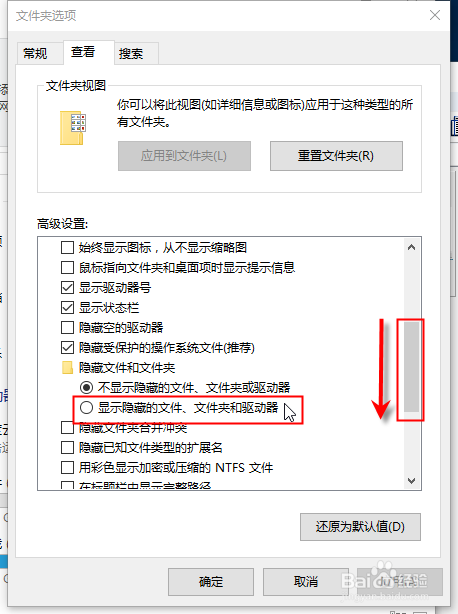
6、点击选中“显示隐藏的文件、文件夹和驱动器”这个选项,选中后在该选项前面会有个黑点来表示选中状态。
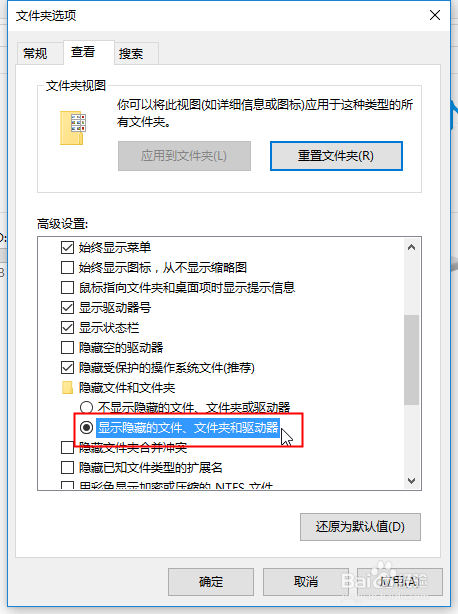
7、选中后,我们点击底下的“确定”来应用保存操作。这样被隐藏的文件就会显示了。
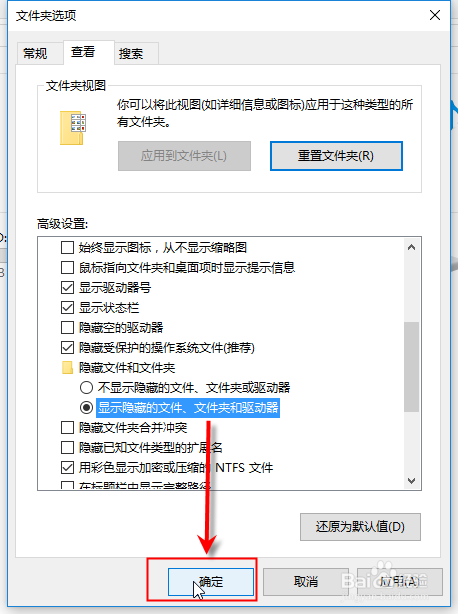
声明:本网站引用、摘录或转载内容仅供网站访问者交流或参考,不代表本站立场,如存在版权或非法内容,请联系站长删除,联系邮箱:site.kefu@qq.com。
阅读量:194
阅读量:183
阅读量:154
阅读量:65
阅读量:137